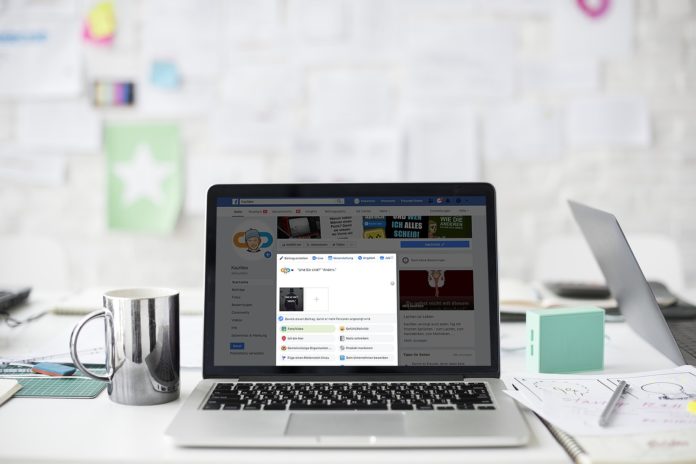
Domyślnie wszystkie posty na Facebooku są ustawione są jako publiczne i może zobaczyć je każda osoba mająca konto w tym serwisie społecznościowym. Na szczęście możesz zmienić ustawienia prywatności i skierować wpisy wpisy tylko do swoich najbliższych przyjaciół. No dobrze, ale co w sytuacji gdy nie chcesz ograniczać się do publikowania tylko prywatnych postów? Jeśli jesteś ciekawy jak blokować komentarze od nieznajomych osób na Facebooku, to koniecznie skorzystaj z naszej krótkiej instrukcji krok po kroku. Zaczynamy!
- Uruchom przeglądarkę internetową na swoim komputerze (w naszym przykładzie posługujemy się Google Chrome) a następnie wpisz w pasku adresu: https://www.facebook.com/;
- Zaloguj się do swojego konta, podając swój adres e-mail oraz hasło;
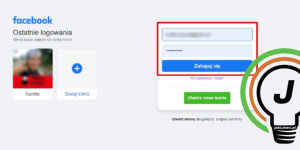
- Po zalogowaniu się do swojego konta, kliknij na ikonę małej strzałki w dół i przejdź do zakładki „Ustawienia i prywatność”;
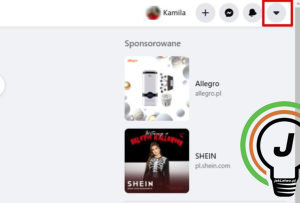
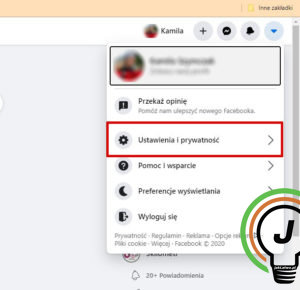
- Kliknij na kategorię „Ustawienia”;
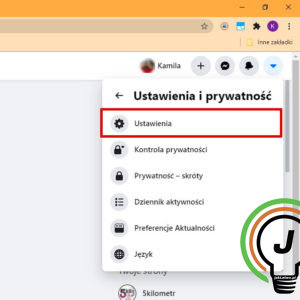
- Z menu po lewej stronie kliknij na zakładkę „Posty publiczne”;
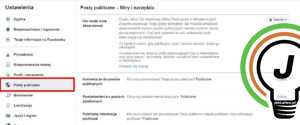
- Wyświetlą się preferencje (filtry i narzędzia) związane z elementami, które udostępniasz na Facebooku. Ciebie będą interesowały dwie opcje: komentarze do postów publicznych oraz publiczne informacje profilowe;
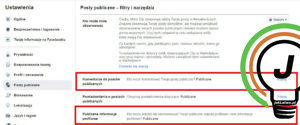
- Pierwsza opcja pozwoli Tobie zdecydować o tym, kto może komentować na Facebooku Twoje posty oznaczone jako publiczne. Domyślnie każdy bez wyjątku może skomentować post publiczny na Twojej osi czasu. Jeśli chcesz to zmienić wystarczy kliknąć na przycisk „Edytuj” i z menu wybrać opcję „Znajomi”. Od teraz pomimo tego, że post publiczny będzie widoczny dla każdej osoby spoza Twojej listy kontaktów to i tak nieznajomi nie będą mogli go skomentować;
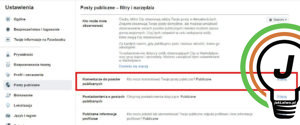
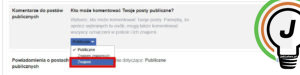
- Jeśli chcesz decydować o tym kto może polubić bądź skomentować Twoje publiczne zdjęcie profilowe czy zdjęcie w tle, zmień także ustawienia publiczne swojego profilu. Wystarczy kliknąć na przycisk „Edytuj” i z menu wybrać opcję „Znajomi”. Gotowe!
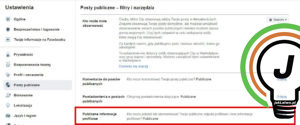
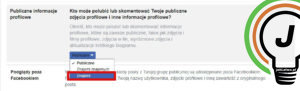
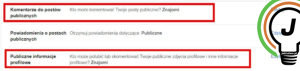
Pytania?
Masz problem? Potrzebujesz naszej pomocy/wskazówki? Skorzystaj z jednej dostępnych z opcji: napisz do nas w komentarzach korzystając z pola poniżej, skorzystaj z forum gdzie możesz uzyskać pomoc od innych użytkowników naszej strony lub wyślij do nas wiadomość!





